Si Okta está configurado como proveedor de identidades SAML en la consola de Workspace ONE Access, especifique la autenticación de Okta como método de autenticación para asociarlo con este proveedor de identidades. También puede personalizar la experiencia de inicio de sesión en Workspace ONE Access para usar el método de autenticación Pantalla de inicio de sesión personalizada de Okta y crear una pantalla de inicio de sesión personalizada.
Requisitos previos
- Compruebe que Okta esté configurado como un origen de aplicación de terceros y que hay aplicaciones Okta agregadas al catálogo de Workspace ONE. Consulte la documentación Integración de VMware Workspace ONE con Okta.
- Se ha creado un servicio de cliente OAuth 2.0 de Okta. Consulte la documentación de Okta sobre cómo crear el servicio OAuth 2.0 y cómo agregar un identificador de cliente y un secreto de cliente.
- Obtenga la URL del tenant de Okta y el número de identificador de cliente.
- Conozca el registro en la URL de redireccionamiento para registrar con Workspace ONE Access.
- Si va a personalizar la página, conozca las URL del logotipo y el color de fondo de la pantalla de inicio de sesión.
Procedimiento
- En la página de la consola de Workspace ONE Access y seleccione Pantalla de inicio de sesión personalizada de Okta.
- Haga clic en CONFIGURAR y configure la opción de pantalla de inicio de sesión personalizada de Okta.
- Active la casilla Habilitado.
- Configure lo siguiente.
Configurar Descripción Habilitar Seleccione esta opción para habilitar el inicio de sesión con el widget de Okta URL Introduzca la URL del tenant de Okta. Por ejemplo, https://mytenant.okta.com.
Identificador del cliente Introduzca el identificador de cliente que se utiliza en el widget de inicio de sesión de Okta para la autenticación.
URL de logotipo Introduzca la dirección web URL del archivo de imagen del logotipo. Por ejemplo, https://logo.mycompany/images/tools/logo_lv1.png.
URL de fondo Introduzca la dirección web URL del archivo de imagen de fondo que va a utilizar. Por ejemplo, http://www.imagelocation.com/background/pattern/background-pattern-005.jpg.
URL de redirección Introduzca la URL que se indicó al crear el cliente OAuth. Esta URL de redireccionamiento se utiliza al autenticar usuarios para ver si coincide con la URL de redireccionamiento del cliente.
- Haga clic en GUARDAR.
Ejemplo: Pantalla de inicio de sesión personalizada de Okta
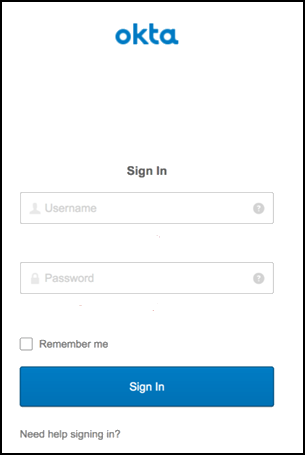
Qué hacer a continuación
- Asocie el método de autenticación Pantalla de inicio de sesión personalizada de Okta en el proveedor de identidades integrado. Consulte la documentación Completar la creación de un nuevo proveedor de identidades en Workspace ONE Access.
- Después de asociar el método de autenticación Pantalla de inicio de sesión personalizada de Okta con el proveedor de identidad integrado, cree una regla de directiva de acceso para utilizar este método de autenticación. Consulte la documentación Agregar un método de autenticación de Okta a las directivas de acceso de Workspace ONE Access.